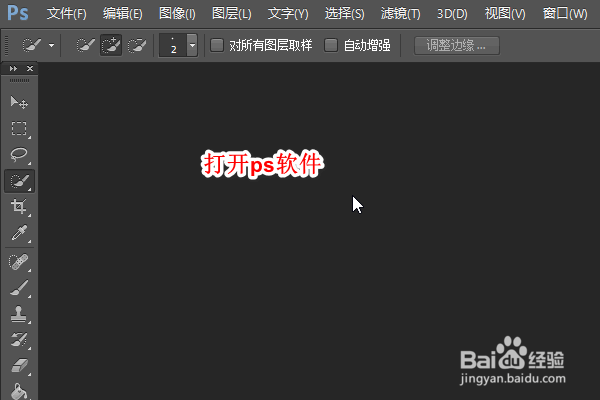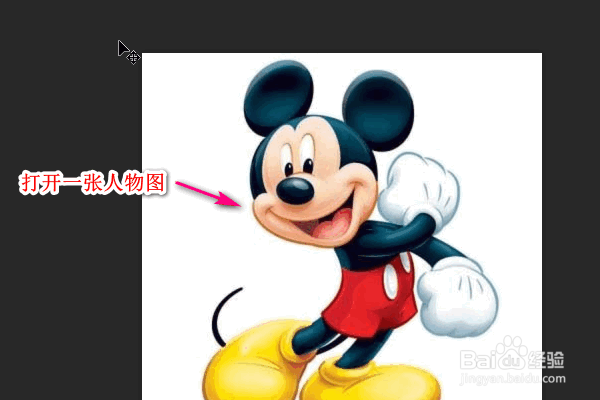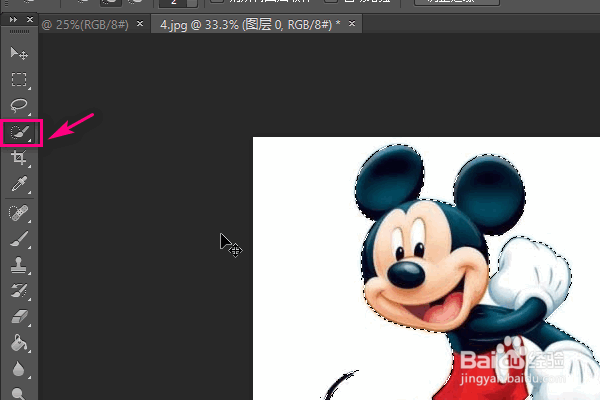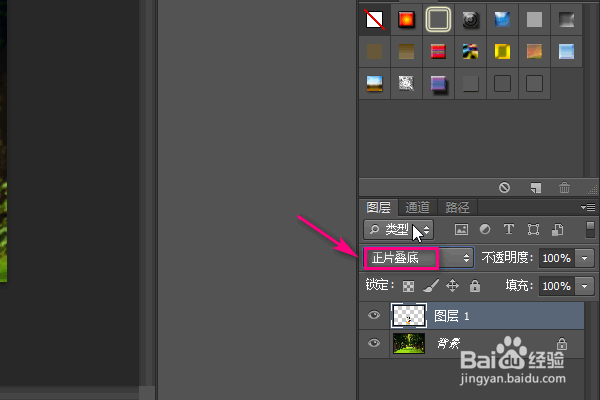使用PS如何将人物融入到风景中
1、首先我们打开ps软件。
2、加载一张风景图片进来。
3、然后再加载一张人物图片进来。
4、接着选择快速选择工具。
5、将人物从背景中抠出来。
6、然后将人物剪切到风景图中。
7、按住键盘上的ctrl+T的组合键对人物进行缩放!
8、在右侧选择人物图层,在上面的类型中选择正片叠底!
9、这样人物就成功地融入到了背景中去了。
声明:本网站引用、摘录或转载内容仅供网站访问者交流或参考,不代表本站立场,如存在版权或非法内容,请联系站长删除,联系邮箱:site.kefu@qq.com。
阅读量:84
阅读量:72
阅读量:75
阅读量:52
阅读量:55